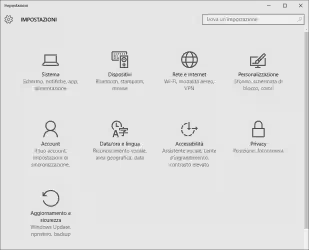Vediamo come si esegue l'aggiornamento a Windows 10 tramite Windows Update.
Nelle scorse settimane avevamo visto comparire una nuova icona che ci avvisava della possibilità di prenotare l'aggiornamento a Windows, per i sistemi che ne avevano diritto.
L'aggiornamento gratuito è ormai disponibile da qualche giorno e quindi vediamo come si procede e come si può risolvere qualche problema in cui potreste incorrere.Gli aggiornamenti sono stati eseguiti su due computer con sistema operativo Windows 7.
Il download dell'aggiornamento, decisamente consistente visto che si superano i due gigabyte, avviene in maniera autonoma e non è indispensabile farlo in una volta sola. Se lo interrompete riprenderà alla prossima accensione del computer.
In nessuno dei due computer dove ho provato, mi è comparso un chiaro avviso del fatto che il download fosse finito e l'aggiornamento pronto per essere installato. Vedevo solo scomparire l'icona del download in corso e allora verificavo che avesse terminato.

Anche tramite Windows Update si poteva vedere che l'aggiornamento era disponibile.
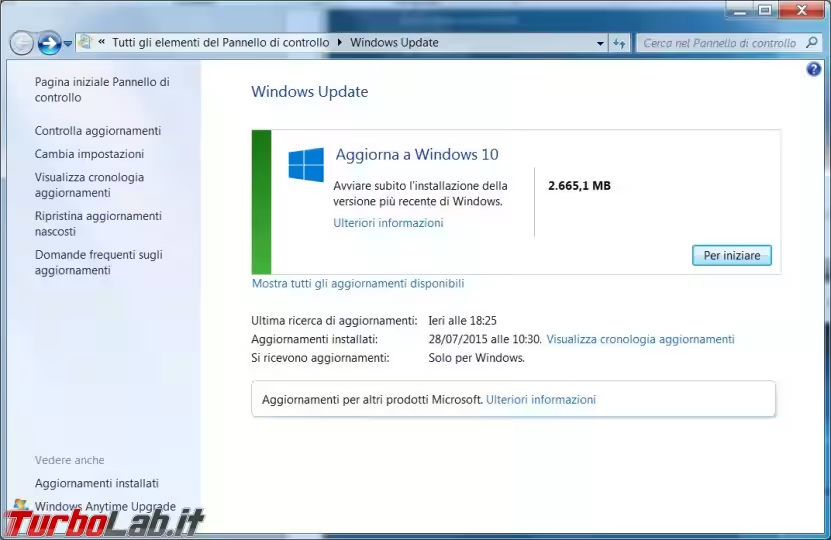
Dopo aver cliccato su Ok continuiamo si avvia una fase preparatoria, abbastanza veloce.
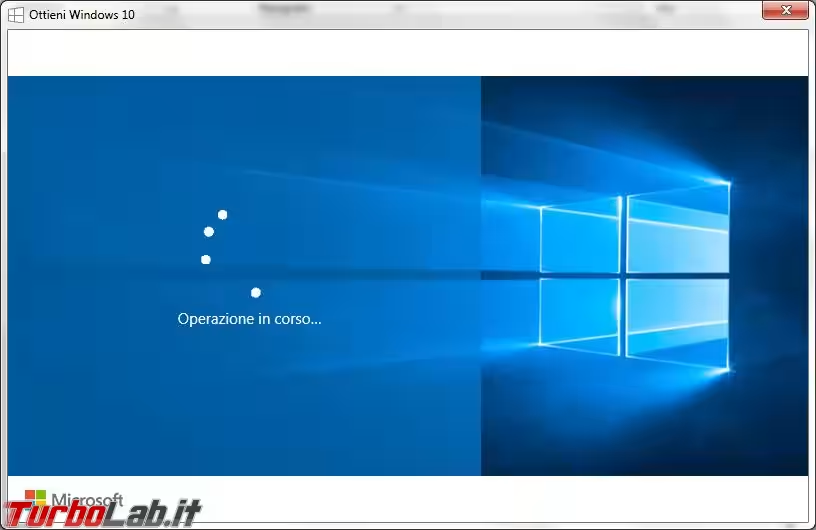
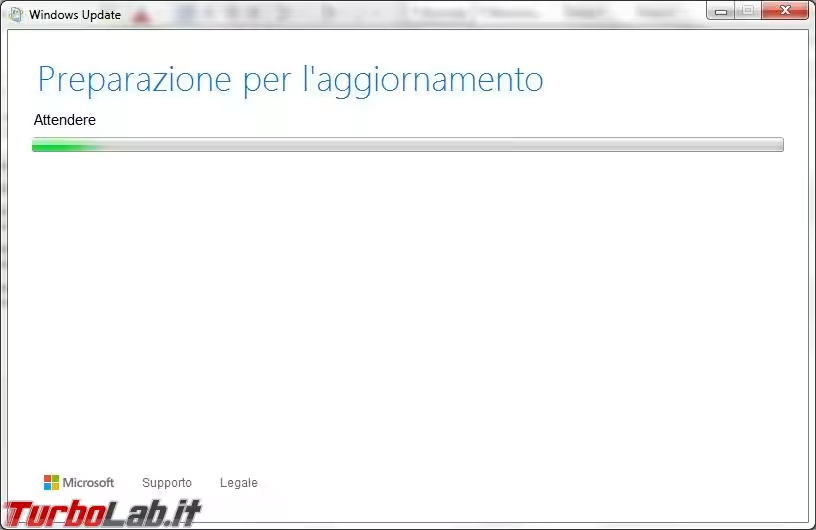
Accettate ora le condizioni della licenza.
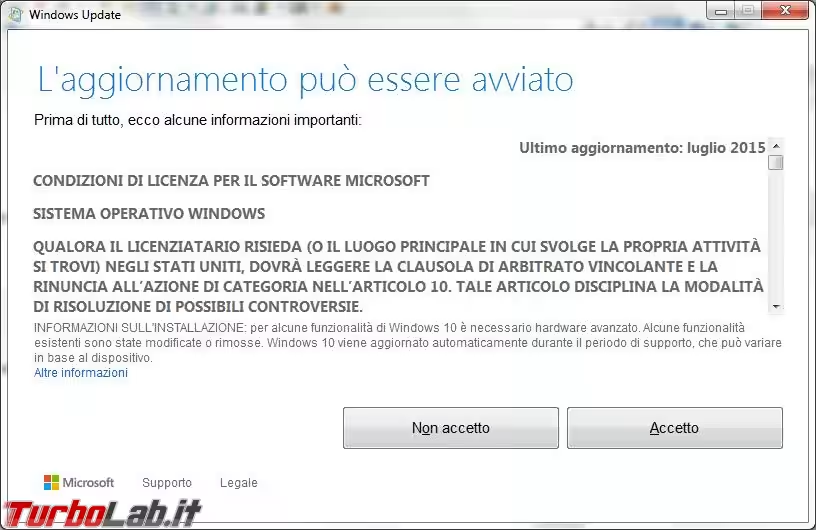
Chiudete tutti i programmi e i documenti che avete eventualmente aperto perché, a questo punto, siete pronti per riavviare il computer e iniziare il vero e proprio aggiornamento che può impiegare anche parecchie ore e non deve essere interrotto.
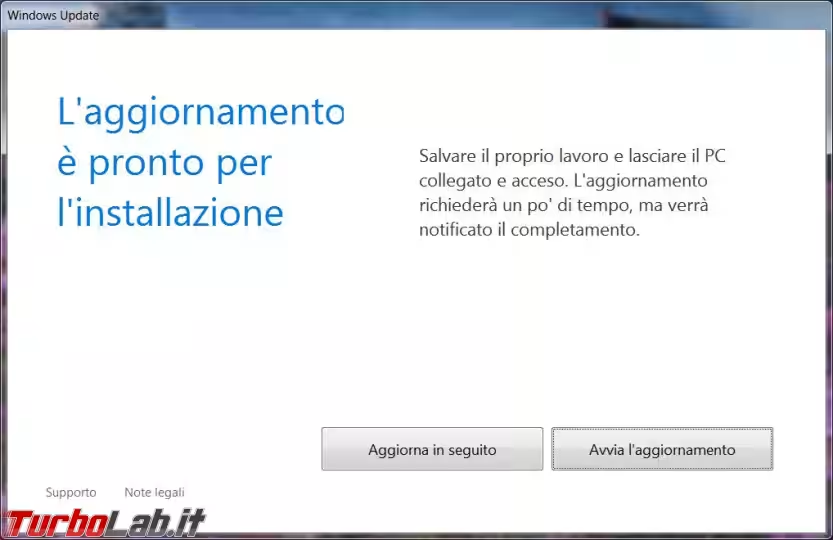
Segue una fase di configurazione e riavvi del computer in cui non dovrebbe essere richiesto il vostro intervento a meno di qualche errore.

Problemi riscontrati durante l'installazione.
Durante i due aggiornamenti eseguiti è andato quasi tutto bene, ma non così bene,
Durante il download del primo stavo provando il tool per creare il supporto di boot di Windows 10 che ha avviato una pulizia del sistema, andando a cancellare una parte della cartella dove stava scaricando i file necessari. L'errore che ottenevo, una volta avviato l'aggiornamento era questo.
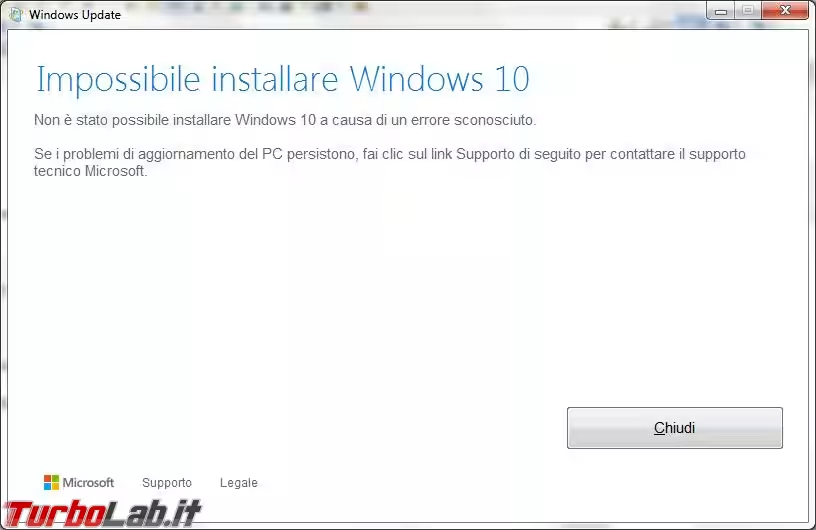
Per risolvere è bastato rifare il download completo di tutto l'aggiornamento che è poi andato a buon fine.
Un altro misterioso problema, anche qui molto poco chiaro, si è verificato durante il secondo aggiornamento
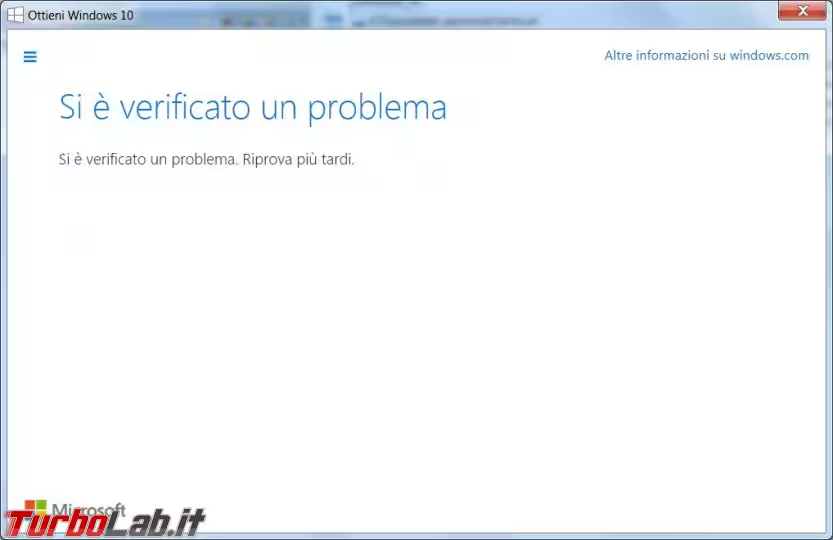
Questa volta si è risolto andando a installare alcuni aggiornamenti che non avevo ancora eseguito e impedivano l'avvio dell'upgrade a Windows 10.
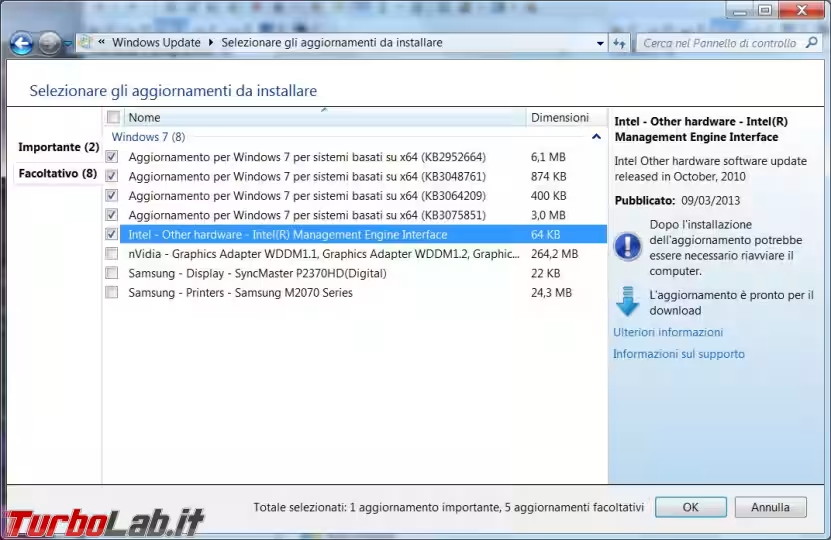
Attivazione Windows dopo l'installazione
Se in fase d'installazione il collegamento a Internet non funzionava, o non è stato riconosciuto per qualche motivo, è possibile fare l'attivazione in seguito.
Basta andare in impostazioni - Aggiornamento e sicurezza - Attivazione e, con il collegamento a Internet funzionante, premere il pulsante Attiva.
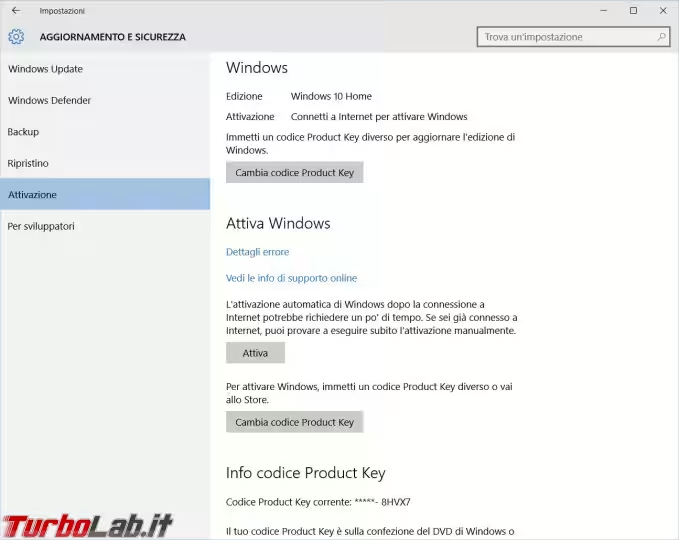
Attendete alcuni secondi e verificate che Windows si sia attivato.
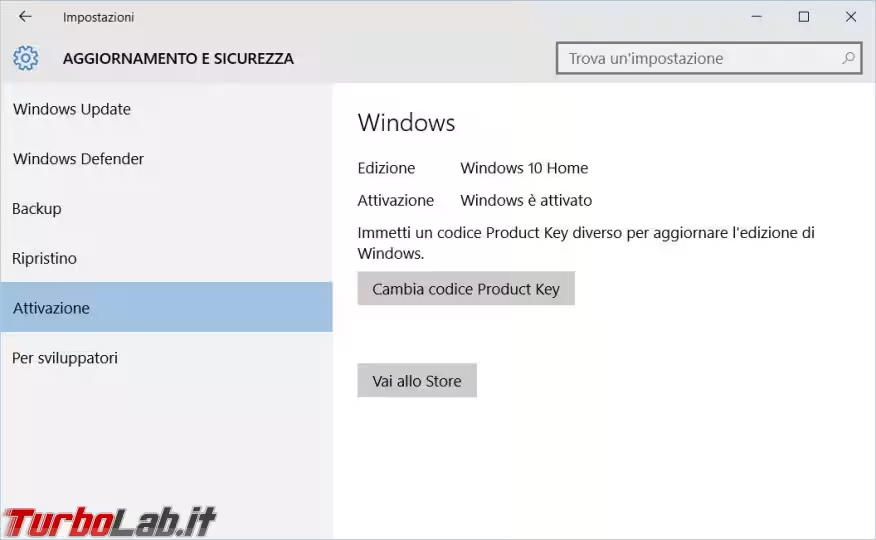
In caso di sostituzione di scheda madre, o hard disk, potrebbe essere necessario ripetere l'attivazione.